Etapes à effectuer dans le domaine d'identité cible de l'interface IAM
Créez et activez une application confidentielle dans le domaine d'identité cible. Les applications confidentielles sont exécutées sur un serveur protégé et conservent l'ID client et la clé secrète client OAuth. L'application Domaine d'identité Oracle dans le domaine d'identité source utilise ces informations d'identification client protégées et se connecte au domaine cible. Reportez-vous à la section Création et activation d'une application confidentielle.
Si nécessaire, créez un groupe dans le domaine cible de façon à pouvoir affecter des utilisateurs du domaine source à ce groupe une fois les domaines source et cible intégrés. Reportez-vous à la section Création de groupes.
Création et activation d'une application confidentielle
- Connectez-vous à l'interface IAM en tant qu'administrateur de domaine d'identité dans le domaine cible. Reportez-vous à la section Accès à l'interface IAM.
- Cliquez sur Applications sous Domaine d'identité.
- Cliquez sur Ajouter une application.
- Sur la page Ajouter une application, cliquez sur Application confidentielle, puis sur Lancer le workflow.
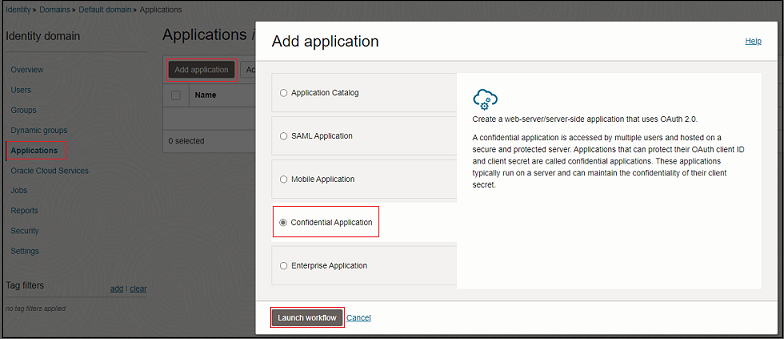
- Dans Ajouter des détails d'application, entrez le nom de l'application et d'autres détails facultatifs. Cliquez ensuite sur Suivant.
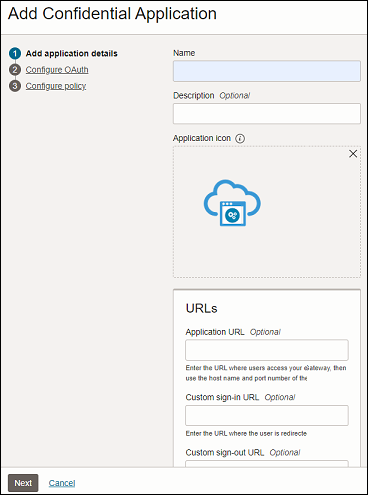
- Dans Configurer OAuth, sélectionnez Configurer cette application comme client maintenant.
- Sélectionnez Informations d'identification client pour Autorisation.
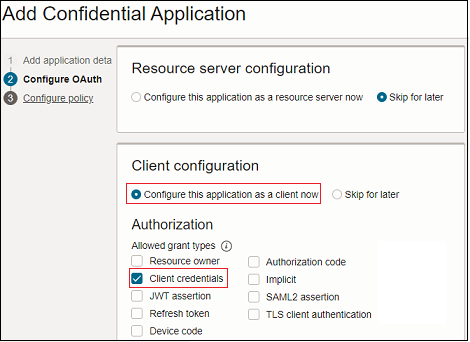
- Faites défiler l'écran jusqu'à Stratégie d'émission de jeton.
- Cliquez sur Spécifique pour Ressources autorisées.
- Cliquez sur Ajouter des rôles d'application, puis sur Ajouter des rôles.
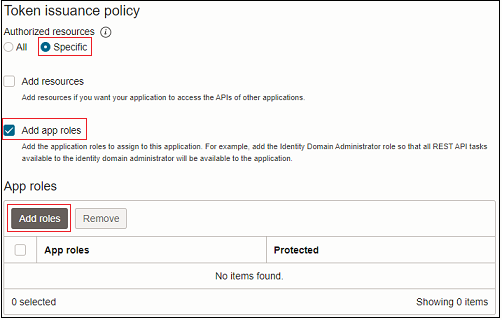
- Dans Ajouter un rôle d'application, sélectionnez Administrateur des utilisateurs et cliquez sur Ajouter.
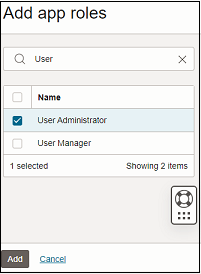
- Cliquez sur Suivant.
- (Facultatif) Ajoutez des informations dans Configurer la stratégie.
- Cliquez sur Terminer.
L'application est ajoutée. Notez l'ID client et la clé secrète client qui figurent dans Informations générales.
- Cliquez sur Activer.
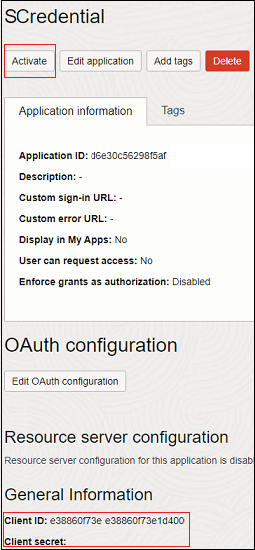
- Sur la page Activer l'application, cliquez sur Activer l'application pour confirmer l'activation.
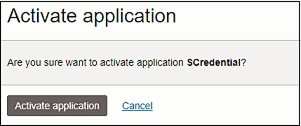
Création de groupes
- Connectez-vous à l'interface IAM en tant qu'administrateur de domaine d'identité. Reportez-vous à la section Accès à l'interface IAM.
- Cliquez sur Groupes sous Domaine d'identité.
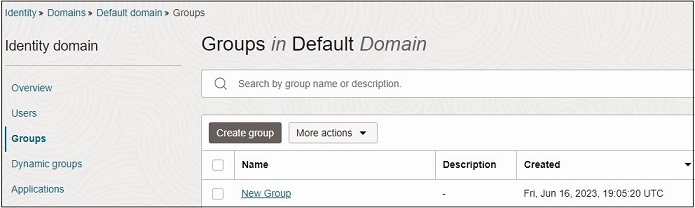
- Sur la page Groupes, cliquez sur Créer un groupe et entrez des informations de groupe.
- Si vous prévoyez de synchroniser le groupe avec des utilisateurs du domaine source, n'ajoutez pas d'utilisateurs. Cliquez sur Créer pour créer le groupe.
Le nouveau groupe figure maintenant sur la page Groupes.